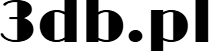Podłączanie monitora do komputera stacjonarnego to jeden z podstawowych kroków, które większość z nas musi wykonać po zakupie nowego sprzętu. Proces ten może wydawać się skomplikowany, szczególnie dla osób, które nie mają dużego doświadczenia w tym zakresie. Pomimo pozornej trudności, wystarczy zrozumieć kilka podstawowych aspektów, aby bezproblemowo cieszyć się działającym zestawem komputerowym. W tym artykule przyjrzymy się, jakie kroki należy podjąć, aby prawidłowo podłączyć monitor do komputera stacjonarnego, jakie złącza i kable są potrzebne, a także jak skonfigurować ustawienia wyświetlania w systemie operacyjnym.
Jakie złącza znajdziesz na monitorze i komputerze?
Zanim zaczniesz podłączać monitor do komputera, ważne jest, aby zrozumieć, jakie złącza są dostępne zarówno w monitorze, jak i w jednostce centralnej. Najczęściej spotykanymi złączami są HDMI, DisplayPort, DVI oraz VGA. HDMI to obecnie najbardziej popularne złącze, które oferuje wysoką jakość obrazu i dźwięku. DisplayPort jest podobny do HDMI, ale oferuje nieco lepszą rozdzielczość i częstotliwość odświeżania, co jest istotne dla graczy i profesjonalistów graficznych. DVI to starszy standard, który wciąż jest używany w wielu monitorach, natomiast VGA jest najstarszym z tych złączy, oferującym analogowy sygnał wideo.
Sprawdzenie dostępnych złączy to pierwszy krok, który pozwoli Ci zorientować się, jaki kabel będziesz musiał użyć do połączenia. Warto dokładnie przyjrzeć się zarówno tyłowi monitora, jak i jednostki centralnej, aby upewnić się, jakie opcje są dostępne. Czasami może się zdarzyć, że w komputerze lub monitorze brakuje odpowiedniego złącza, co może wymagać zastosowania adaptera. Warto też sprawdzić instrukcję obsługi, która często zawiera przydatne informacje na temat dostępnych portów i ich zastosowania.
Jakie kable są potrzebne do podłączenia monitora?
Po zidentyfikowaniu dostępnych złączy, kolejnym krokiem jest wybór odpowiedniego kabla. Kabel HDMI to najczęstszy wybór ze względu na jego uniwersalność i wysoką jakość przesyłanego obrazu i dźwięku. Jeśli oba urządzenia posiadają złącza HDMI, warto z niego skorzystać. DisplayPort to alternatywa dla HDMI, często wykorzystywana w sprzęcie przeznaczonym do gier lub profesjonalnej pracy graficznej. DVI może być użyte, jeśli nie dysponujesz nowoczesnymi portami HDMI lub DisplayPort, ale pamiętaj, że nie przesyła dźwięku.
Jeśli Twój monitor i komputer mają różne złącza, na przykład HDMI na jednym urządzeniu i DVI na drugim, będziesz potrzebować odpowiedniego adaptera. Na rynku dostępne są różnorodne adaptery, które umożliwiają połączenie różnych typów złączy. Przy wyborze kabla lub adaptera upewnij się, że są one dobrej jakości, co pozwoli uniknąć problemów z przesyłem sygnału. Dobrej jakości kabel zapewni stabilne połączenie i zapobiegnie ewentualnym zakłóceniom w obrazie.
Jak używać adapterów do połączenia monitora?
Adaptery stają się niezbędne, gdy dostępne złącza na monitorze i komputerze nie są kompatybilne. Przykładowo, jeśli komputer posiada wyjście HDMI, a monitor tylko DVI, adapter HDMI na DVI rozwiąże ten problem. Ważne jest, aby wybrać adapter, który obsługuje rozdzielczość i częstotliwość odświeżania wymagane przez Twój monitor. Adaptery mogą być aktywne lub pasywne, w zależności od tego, czy potrzebują dodatkowego zasilania. Aktywne adaptery są bardziej wszechstronne i potrafią konwertować sygnały pomiędzy różnymi standardami.
Podczas używania adapterów, zawsze upewnij się, że są one prawidłowo podłączone i że są kompatybilne z Twoim sprzętem. Niektóre tanie adaptery mogą nie działać poprawnie z każdym urządzeniem, co może prowadzić do problemów z wyświetlaniem. Najlepiej jest inwestować w produkty od renomowanych producentów, które oferują wsparcie techniczne i gwarancję jakości. Adapter to niewielka inwestycja, która może znacząco poprawić komfort korzystania z komputera i monitora, dlatego warto zwrócić uwagę na jego specyfikacje.
Jak skonfigurować ustawienia wyświetlania w systemie?
Po fizycznym podłączeniu monitora do komputera, kolejnym krokiem jest skonfigurowanie ustawień wyświetlania w systemie operacyjnym. W systemie Windows należy przejść do „Ustawienia ekranu”, gdzie można dostosować rozdzielczość, orientację i układ ekranów. System powinien automatycznie wykryć nowy monitor i zaproponować domyślne ustawienia. Dostosowanie rozdzielczości jest kluczowe, aby obraz był ostry i wyraźny. Jeśli korzystasz z wielu monitorów, możesz również ustawić ich układ, co pozwoli na płynne przejście kursora pomiędzy ekranami.
Użytkownicy systemu macOS mogą przejść do „Preferencje systemowe”, a następnie wybrać „Monitory”. Tam można również zmienić rozdzielczość, ustawić główny ekran oraz skonfigurować inne parametry wyświetlania. Konfiguracja ustawień wyświetlania jest istotna nie tylko dla komfortu pracy, ale także dla zdrowia oczu. Dobrze zoptymalizowane ustawienia pozwolą uniknąć zmęczenia wzroku, co jest szczególnie ważne podczas długotrwałej pracy przed monitorem.
Co zrobić, gdy monitor nie jest wykrywany?
Jeśli po podłączeniu monitora do komputera system go nie wykrywa, istnieje kilka kroków diagnostycznych, które można podjąć. Pierwszym krokiem jest sprawdzenie, czy wszystkie połączenia są prawidłowo podłączone. Upewnij się, że kabel jest dobrze osadzony zarówno w monitorze, jak i w komputerze. Jeśli to nie rozwiązuje problemu, spróbuj zaktualizować sterowniki karty graficznej. Sterowniki są kluczowe dla prawidłowego działania sprzętu, a ich przestarzała wersja może powodować problemy z wykrywaniem monitora.
W przypadku dalszych problemów warto przetestować monitor na innym komputerze, aby sprawdzić, czy problem nie leży po stronie monitora. Jeśli monitor działa poprawnie na innym urządzeniu, problem może leżeć po stronie komputera lub jego ustawień. Warto również rozważyć skontaktowanie się z pomocą techniczną producenta, aby uzyskać dalsze instrukcje. Pamiętaj, że dokładna diagnostyka i eliminacja problemu mogą zająć trochę czasu, ale cierpliwość i systematyczne podejście zazwyczaj prowadzą do rozwiązania.
Podłączenie monitora do komputera stacjonarnego nie musi być trudnym zadaniem, jeśli posiadasz odpowiednią wiedzę na temat dostępnych złączy, kabli i adapterów. Kluczowe jest również właściwe skonfigurowanie ustawień wyświetlania oraz umiejętność radzenia sobie z ewentualnymi problemami technicznymi. Dzięki tej wiedzy będziesz mógł w pełni cieszyć się nowym sprzętem i jego możliwościami. Pamiętaj, że regularna aktualizacja sterowników i dbałość o sprzęt to podstawy, które mogą zapobiec wielu problemom w przyszłości.
Co warto zapamietać?:
- Podłączanie monitora do komputera stacjonarnego to podstawowy krok po zakupie nowego sprzętu.
- Najczęściej spotykanymi złączami są HDMI, DisplayPort, DVI oraz VGA.
- Wybór odpowiedniego kabla jest kluczowy – najczęściej stosowany jest kabel HDMI ze względu na uniwersalność i jakość przesyłanego obrazu.
- Adaptery są pomocne, gdy złącza na monitorze i komputerze są niekompatybilne.
- Skonfigurowanie ustawień wyświetlania w systemie jest istotne dla komfortu pracy i zdrowia oczu.